PROE曲面特征实例
PROE教程 10 高級曲面特征
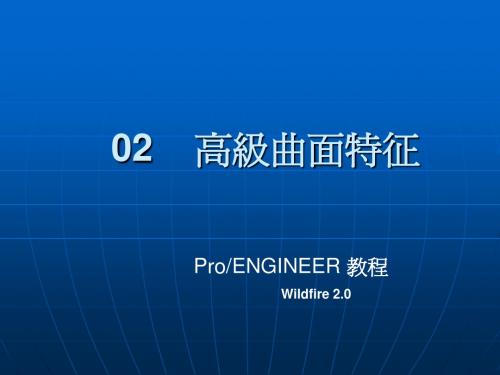
10
11
四. 圆锥曲面和多边曲面
圆锥曲面和多边曲面的建立也是基于边界的方式. 圆锥曲面即曲面的截面为圆锥线;若构成多边曲面,则需由 5 条 以上首尾相连曲线围成曲面,且所有的线段构成一个封闭环. 范围 0.5 < Rh0 < 0.95 Rh0 = 0.5 0.05 < Rh0 < 0.5 形状 双曲线 抛物线 椭圆
9
在两个方 在两个方向上创建混合曲面的操作步骤: 建混合曲面的操作步骤: 的操作步骤
1) 2) 3) 4) 5) 单击按钮 ,单击菜单 Insert > Boundary Blend Blend. 使用 Curves Curves面板,依次选择在第1方向构成曲面的所有曲线. 使用 Curves Curves面板,依次选择在第2方向构成曲面的所有曲线. 根据设计需要,使用 Constrains, Control points, Options 面板,进行相应设置,以调整曲面形状. 单击 按钮,完成曲面特征的建立.
13
创建多边曲面的操作步骤: 多边曲面的操作步骤: 曲面的操作步骤
1) 2) 3) 4) 单击 Insert > Advanced > Conic Surface and N-sided NPatch 命令. 在 BNDRS OPTS 菜单中单击 N-sided surf,Done 命令 surf, 命令. 按下 Ctrl 键,在图形窗口依次选择 N 条首尾相连曲线. 单击鼠标中键,完成多边曲面的建立.
1) 2) 3) 4)
创建圆锥曲面的操作步骤: 锥曲面的操作步骤: 的操作步骤 单击菜单 Edit > Fill 命令,打开填充曲面面板. 在 References 选项面板内单击 Define 按钮,在 Sketch 面 板中选择草绘平面与参考平面.完成后单击 Sketch 按钮. 在绘图区绘制平整曲面边界图形,完成后单击 . 单击 ,完成填充曲面的绘制.
ProE曲面设计要点及实例

曲面设计曲面设计实例实例一:水槽(运用到的工具有:拉伸曲面、填充曲面、曲面的合并、加厚、偏移)水槽的设计过程:1、拉伸水槽的四周侧面;2、填充水槽的上顶面3、合并水槽上顶面与四周侧面;4、拉伸水槽的圆弧形底面5、合并水槽的侧面与底面;6、将四周侧面进行拔模7、偏距出上表面的凸台;8、将凸台进行圆角9、将凸台进行阵列;10、将水槽进行倒圆角11、将整个水槽的曲面进行加厚;12、在水槽的底部开孔. OK!!练习:制作一食堂公用饭盆(运用到的工具有:填充曲面、曲面的合并、加厚、偏移;(拉伸曲面可有可无))实例二:简单旋钮(旋转曲面+偏距或者旋转曲面+扫描曲面)正面(旋转曲面+偏距)正面(旋转曲面+扫描曲面)底面边界混合曲面注意:对于在两个方向上定义的混合曲面来说,其外部边界必须形成一个封闭的环,这意味着外部边界必须相交。
难点:交点如何捕捉?方法:先草绘出一个方向上的各边界曲线;再创建基准点,以曲线的端点作基准点;然后草绘另一个方向上的各曲线,注意当一进入到二维草绘界面的时候,必须把将用到的基准点设置为草绘参照(在菜单栏中“草绘/参照”)。
这样,绘制曲线时系统就会自动捕捉。
边界混合曲面应用实例热水瓶上盖摩托车后视镜复杂旋钮复杂旋钮造型过程接下来就是:成组、阵列、曲面合并(一次性)、加厚扫描混合扫描混合特征综合了“扫描”和“混合”的特点,将数个截面沿着一条轨迹线依次混合形成实体、曲面、壳体或去除其他实体材料。
扫描混合可以沿着一条轨迹线扫描,同时扫描截面又像混合特征一样可以同时有多个不同的扫描截面。
如衣帽钩(实体)、洒壶的壶嘴部分(曲面)就用扫描混合。
可草绘截面,也可选择截面。
若“选择截面”,要注意对应点,可按住鼠标左键,拉到合适的地方为止.若“草绘截面”,应先定好截面的草绘位置,可设置一个点,其草绘平面跟轨迹线垂直。
控制轨迹线数剖面数扫描 1 1混合0 多个变截面扫描多条 1扫描混合 1 多个把手“边界混合”——要用两个方向共五条边界线,记得最后要实体化。
第8讲proe 曲面特征

创建混 合曲面
3.3
在曲面间混合
该工具能够以曲面的边界为混合参照对象,然后在 边界之间创建出与参照曲面成相切关系的混合曲面。
选择两参 照曲面 创建混 合曲面
使用该工具,只有所指定 的参照曲面之间存在公共 切面的情况时,才可以创 建出曲面间的混合曲面
3.4
圆锥曲面和N侧曲面
1. 圆锥曲面 圆锥曲面可以定义两条曲线为曲面边界,然后添加一 条曲线为曲面凸起或凹陷的控制曲线,具有圆锥参数特征 的特殊曲面。 1.定义边 圆锥曲线效果
拉伸曲面
3.创建拉 伸曲面
拉伸曲面与实体的创建 相同,但其截面可以是 开放的或封闭的,且可 含有相交图元
2.2
1.绘制 旋转截 面草图
旋转曲面
2.定义 旋转轴
4.创建旋 转曲面
3.设置旋 转参数
旋转曲面与旋转实体的创建 相同,但其截面可以开放或 封闭,且该截面可含有相交 图元
2.3
扫描曲面
1.定义轨 迹曲线
控制网 格效果
输入两个方向 网格线号数
3. 操作 在【操作】选项中,可 以定义拖动控制点移动的方向 参照,并可以利用直接拖动控 制点或拖动滑块的方式调整所 指定控制点的移动距离、还能 够定义控制点对曲面受影响区 域的影响情况。此外,还可以 利用各类诊断工具显示曲面的 不同效果。
移动平面 在此选项组中,可以定 义控制点移动的参照平面类型。
1. 基准曲面 基准曲面是创建自由形状曲面的基 础参照曲面,该曲面可以是拉伸、边界 混合等任何形式的曲面对象。选择图中 现有的曲面即可指定参照基准曲面。 2. 网格 可以在所选基准面 的两个方向上,以输入 线号的方式定义所创建 自由曲面的控制网格, 数越大,网格越密,相 应的控制精度越高。
proe曲面创建实例
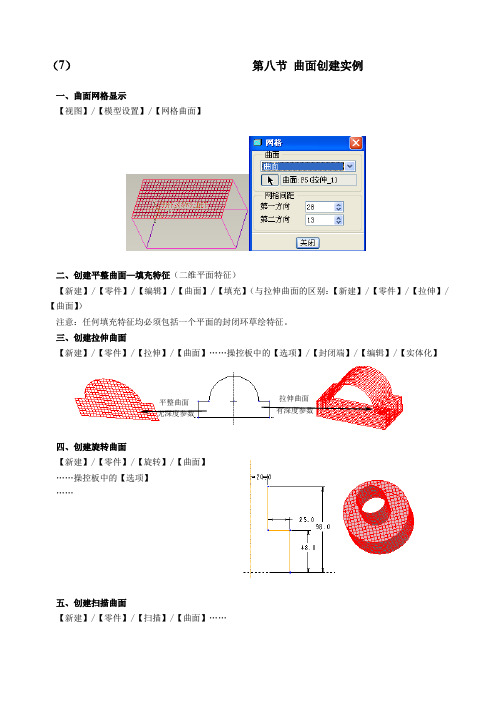
(7) 第八节 曲面创建实例一、曲面网格显示【视图】/【模型设置】/【网格曲面】二、创建平整曲面—填充特征(二维平面特征)【新建】/【零件】/【编辑】/【曲面】/【填充】(与拉伸曲面的区别:【新建】/【零件】/【拉伸】/【曲面】)注意:任何填充特征均必须包括一个平面的封闭环草绘特征。
三、创建拉伸曲面【新建】/【零件】/【拉伸】/【曲面】……操控板中的【选项】/【封闭端】/【编辑】/【实体化】四、创建旋转曲面【新建】/【零件】/【旋转】/【曲面】 ……操控板中的【选项】 ……五、创建扫描曲面【新建】/【零件】/【扫描】/【曲面】……相同的特征截面平整曲面无深度参数有深度参数拉伸曲面六、创建边界曲面边界混合曲面,即是在参照图元之间创建的混合曲面。
选取参照图元的规则如下:·曲线、棱形边、基准点、曲线、或边的端点可作为参照图元使用;·在每一个方向上,都必须按连续的顺序选择参照图元;·对于在两个方向上定义的混合曲面来说,其外部边界必须形成一个封闭的环,也就是外部边界必须相交。
边界混合曲面创建的一般过程·【文件】/【打开】/(2-SURFACE-BOUNDARY-BLENDED.PRT)P414·【插入】/【边界混合】·定义第一方向和第二方向的边界曲线(按Ctrl键选取边界曲线)例1:曲别针(paper_clip)(1)草绘曲线如图a;(2)【拉伸】创建曲面,轮廓如图b,宽度6,如图c图b样条线图c(3)将曲线投影至曲面【编辑】/【投影】一次选择曲线、曲面、基准面TOP,图d,投影曲线如图e。
图d图e(4)【插入】/【扫描混合】/【伸出项】 /【草绘截面】/【垂直于原始轨迹】/【完成】/【选取轨迹】/【依次】/【选取】,选取投影链如图f,【完成】;【自动】/【完成】,【正向】/【下一个】…输入旋转角度0,绘制截面如图g ,,绘制第二个截面,【确定】。
PROE经典曲面实例

技巧三:细节处理
平滑过渡:确保 曲面之间的连接 平滑,避免出现 棱角和折痕
精确控制:对曲 面的尺寸、形状 和位置进行精确 控制,确保符合 设计要求
优化处理:对曲 面进行优化处理, 提高曲面的质量 和性能
创新设计:结合 实际情况,创新 设计思路和方法, 提高曲面制作的 效率和质量
PROE经典曲面实例应用案 例
通过学习PROE经典曲面实例,设计师可以更好地理解和掌握曲面设计的原理和方法,提 高设计水平和创新能力。
PROE经典曲面实例的应用价值广泛,可以用于汽车、飞机、船舶、家电等领域的产品设 计,提高产品的美观性和实用性。
总结:PROE经典曲面实例的重要性和应用价值,可以帮助设计师更好地理解和掌握曲面 设计技巧,提高设计水平和创新能力,推动产品设计的创新和发展。
曲面的连续性: 确保曲面之间 的连接平滑, 避免出现折痕
或裂缝
曲面的精度: 根据实际需求 调整曲面的精 度,避免过度 细化导致计算
量过大
曲面的边界条 件:注意曲面 的边界条件, 确保曲面的封 闭性和完整性
曲面的优化: 在满足设计要 求的前提下, 尽量简化曲面, 提高计算效率 和可视化效果
注意事项三:优化设计
应用案例一:汽车设计
汽车曲面设计: 使用PROE进行 汽车曲面设计, 包括车身、车门、 车窗等部件
曲面优化:通过 PROE进行曲面 优化,提高汽车 外观的美观度和 空气动力学性能
装配模拟:使用 PROE进行汽车 装配模拟,验证 各部件之间的装 配关系和间隙配 合
模具设计:根据 汽车曲面设计结 果,进行模具设 计,用于生产汽 车零部件
合作与交流:随着全球化的推进,未来PROE经典曲面实例的制作将更加注重国际合作 与交流,共同推动行业的发展。
ProE高级曲面特征
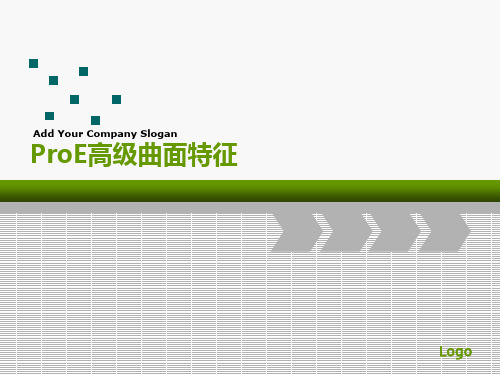
ProE高级曲面特征
Logo
• 学习目的:
• 掌握边界混合曲面的建模特点与操作方法 • 掌握圆锥曲面和多边形曲面的建立方法 • 掌握自由曲面的建模方法
• 学习重点:
• 边界混合曲面的建模特点与操作方法
Logo
拉伸、旋转、扫描、混合、可变剖面扫描、扫描 混合及螺旋扫描等构建实体的方法均可创建曲面。 但在复杂的三维建模中经常包含有复杂的曲面特征。 此时,巧妙使用高级曲面特征,可构建出非常复杂 和美观的外形。
的? 2.上机题 使用边界混合特征建立如图曲面模型
Logo
Logo
(4)完成特征构建
Logo
6.1.2 在两个方向创建边界混合曲面 (1)创建曲线如图所示
Logo
(2)单击【插入】-- 【边界混合】打开边界混合特 征操控板。
(3)选择在第一、第二方向要构成曲面的曲线。
Logo
(4)完成特征构建
Logo
6.2 圆锥曲面和多边曲面 6.2.2 圆锥曲面 操作方法: (1)建立构成圆锥曲面的曲线。 (2)单击【插入】-- 【高级】-- 【圆锥曲面和N曲
Logo
6.1.1 在一个方向创建边界混合曲面 操作方法: (1)单击【插入】-- 【边界混合】打开边界混合特
征操控板。 (2)选择在第一方向要构成曲面的曲线。 (3)完成特征构建。 实例: (1)创建曲线如图所示
Logo
(2)单击【插入】-- 【边界混合】打开边界混合特 征操控板。
(3)选择在第一方向要构成曲面的曲线。
面】命令。 (3)在【边界选项】菜单中单击【圆锥曲面】,然后
选择【肩曲线】控制方式。 (4)选择边界曲线。
PROE经典曲面实例

放样曲面的应用场景
放样曲面在产品设计、工业设计、汽车设计等领 域中有着广泛的应用。
例如,在汽车设计中,可以使用放样曲面来创建 车门、引擎盖等复杂曲面。
此外,放样曲面还可以用于创建各种艺术造型和 装饰性曲面。
THANKS
感谢观看
连接类型决定了混合曲面的外 观和连续性,常见的连接类型 有相切、曲率连续等。
混合方向可以设定为单向或双 向,控制点则用于调整曲面的 形状和连续性。
混合曲面的应用场景
混合曲面在产品设计、汽车、船 舶等领域有广泛应用。
例如,在汽车设计中,混合曲面 可以用于车身覆盖件、车门等部
件的造型设计。
在船舶设计中,混合曲面可以用 于船体曲面、甲板等部位的构造
02
CATALOGUE
经典曲面实例一:旋转曲面
旋转曲面的定义与创建
01
旋转曲面是通过围绕一条轴线旋转一个截面线而形 成的曲面。
02
在Pro/e中,可以通过“旋转”命令来创建旋转曲面 。
03
选择“插入”菜单中的“旋转”命令,然后选择一 个截面线和一个轴线,即可创建旋转曲面。
旋转曲面的参数设置
01 可以设置旋转的角度、起始位置和终止位置等参 数。
经典曲面实例三:混合曲面
混合曲面的定义与创建
01
混合曲面是由两个或多个曲面 通过特定的连接方式组合而成 的复杂曲面。
02
在Pro/e中,可以通过“曲面 混合”工具来创建混合曲面。
03
用户需要指定用于混合的曲面 以及连接方式(如相切、曲率 连续等)。
混合曲面的参数设置
混合曲面的参数主要包括连接 类型、混合方向、控制点等。
曲面分类
根据不同的分类标准,可以将曲面分 为多种类型,如代数曲面、参数曲面 、隐式曲面等。
ProE4.0第9章_高级曲面特征

• COS曲线
– COS曲线是指被约束于指定单一曲面上的“曲面上 的曲线”。指定的单一曲面是父特征,创建的COS 曲线是子特征,因此曲面的修改会导致曲线的变化。
9.3 自由曲面建模概述
• • • • • • • 建立四条曲线 显示点 建立曲面 曲面连接 垂直练剑 退出 重定义
9.4 造型曲面的创建
9.1 ISDX曲面基础
• 造型曲面操作环境
造型菜单
9.2 基本造型曲线
• 自由曲线
– 自由曲线上的各个点在三维中可以任意调整,因此自 由曲线可位于三维空间中的任何地方,且不受任何几 何图元约束。
• 平面曲线
– 平面曲线是指在一活动平面内创建的曲线。可单击右 侧工具栏上的【曲线】按钮,启用绘制曲线操作面板, 在其中选择【平面】单选按钮即可创建平面曲线。
第9章 高级曲面特征
内容提要
• 本章主要是介绍ISDX曲面、造型曲线、自 由曲面和造型曲面功能,这些高级曲面特 征是创建三维复杂造型的有力工具,读者 要熟练应用这些高级曲面特征来建立三维 模型。
9.1 ISDX曲面基础
• 造型接口技术
– ISDX是英文Interactive Surface Design Extensions的缩写,即交互式曲面设计扩展, 使用该模块创建的曲面也称造型曲面,多用于 工业造型设计,以及曲面特别复杂的零件。 – 【造型】是Pro/Engineer中的设计环境,可以 方便而迅速地创建自由形式的曲线和曲面,并 能将多个元素组合成超级特征。造型特征之所 以被称为超级特征,因为它们可以包含无限数 量的曲线和曲面。
• 边界曲面
– 边界曲面具有矩形或三角形边界,具有可选内部曲线 的一组主曲线来定义曲面的完整边界。边界曲面是造 型曲面中最基本的一类曲面。
- 1、下载文档前请自行甄别文档内容的完整性,平台不提供额外的编辑、内容补充、找答案等附加服务。
- 2、"仅部分预览"的文档,不可在线预览部分如存在完整性等问题,可反馈申请退款(可完整预览的文档不适用该条件!)。
- 3、如文档侵犯您的权益,请联系客服反馈,我们会尽快为您处理(人工客服工作时间:9:00-18:30)。
PROE曲面特征实例
12-9
例12-3 设计如图12-3 所示的笔筒。
图12-3 例12-3题图
PROE曲面特征实例
12-10
创建步骤如下: 笔筒的前端为一个梯形凹槽,左视图为一圆弧形,因此
可以作两个曲面来创建此凹槽;笔筒的顶面为一曲面,由3条 曲线组合而成。
画中心线 对齐至 FRONT
步骤1:创建基本外形实体:以TOP基准面为绘图平面,拉伸高度为50
图12-2 例12-2题图
PROE曲面特征实例
12-5
创建步骤如下:
步骤1:创建长方体基础实体
步骤2:在长方体中央创建一基准面 DTM1,以便于后续特征的创建
三点位于同一 竖直线上
扫描剖面
扫描轨迹
步骤3:以扫描方式创建左侧 的曲面:DTM1为草绘平面 PROE曲面特征实例
12-6
复合曲线
镜像曲线 两边线
的】/【边链】选项,选取凹槽底面的任一边线,此时出现“×”记号,将
视角转为俯视图,依次选取图中的3个点以便于指定圆角半径,依次输入
4个点的半径值为10、5、5、10PROE曲面特征实例
12-18
先选此边 再选此边
步骤14:创建笔筒外缘与凹槽外缘的圆角:用【常数】/【相切链】选 取边,圆角半径为 3
步骤11:创建平行混合曲面以裁剪笔筒的顶面:由3个截面混合生成,作实
时基准平面(FRONT基准面偏距50)为草绘平面
PROE曲面特征实例
12-17
步骤12:用混合曲 面以【切减材料】 的方式创建笔筒的 顶面
生成的混 合曲面
“”记号
选取其余 3个点
选取此边
步骤13:创建凹槽底边的不等半径圆角:【倒圆角】/【简单】/【可变
PROE曲面特征实例
12-11
12.5改为27.5, 15改为30
步骤2:创建第1个圆孔(草绘 孔):距离RIGHT基准面12.5、 距离FRONT基准面15
镜像
30改为0
步骤3:利用所建圆孔复PR制O(E曲平面特移征、实镜例 像)另外4个圆孔
12-12
绘制剖面图
实体的前、后侧面为 生成的曲面 拉伸的终止面
12-15
Байду номын сангаас模面
中曲线
步骤10:创建凹槽内四周所有面的拔模面:用【中曲线】拔模,利用【环 曲面】选取凹槽内四周所有曲面,利用【相切链】选取图中曲线为中曲线, TOP基准面为角度参考面,拔模角度为“4”
PROE曲面特征实例
12-16
实
时
基
准
面
画中心结对
绘制第1条截面曲线
齐至此点
绘制第2条截面曲线
绘制第3条截面曲线(与第一条重合)
平整平面
步骤4:创建扫描曲面的顶面(为一个平整曲面):首先用扫描曲面的顶 边创建一条基准曲线(用【复合】方式),再将该曲线作镜像(以过两 边线的实时基准平面为对称面)。作实时基准平面(过曲线)作为草绘 平面,长方体前侧面为参考平面,抓取两曲线作为平整曲面的边界,创
建平整曲面,如图所示。
PROE曲面特征实例
12-3
倒圆角
剖截面
步骤6:创建薄板实体特征:依次 选取【创建】/【实体】/【加材 料】/【使用面组】/【薄板】选 项,选曲面任意处,薄壳厚度为 1.5
步骤7:创建圆角特征:在凹 槽顶部的4条边倒圆角,半径 为1。最后结如图所示。
PROE曲面特征实例
12-4
例12-2 创建如图12-2 所示的实体模型。
12-2
步骤3:延伸扫描曲面:依次选取【延拓】 /【延拓方向】/【向上至平面】选项,选 取图中所示的4条边,作一个实时基准平 面(TOP基准面向上偏距40)为曲面延伸
的终止面
步骤4:对扫描曲面和延 伸的曲面作镜像
步骤5:将3个曲面合并:注意选 择曲面的保留部分,合并结果如 图所示
PROE曲面特征实例
12-7
投影曲线(垂直于曲面) 混合曲面
步骤5:创建右侧的曲面(为一个混合曲面):将镜像曲线投影到长方体
的顶面,然后用镜像曲线和投影曲线创建一个混合曲面
PROE曲面特征实例
12-8
步骤8:合并所有的曲面,共5个
步骤6:创建前侧的平整曲面
步骤7:将前侧的平整曲面作镜
像以生成后侧的平整曲面
步骤9:用合并曲面创建实体特征
步骤4:由侧面用拉伸方式创建凹槽的圆弧形底面 :FRONT为 草绘平面,属性为【双侧都】
画中 心线
实体的底面为拉伸的终止面 步骤5:由顶面用拉伸方式创P建RO凹E曲槽面的特征梯实形例顶面
生成的曲面
12-13
步骤6:合并两个曲面
步骤7:用切减材料方式创建凹槽 边6,R15 边7,R12.5
步骤8:创建笔筒外围及凹 槽侧边的圆角:【创建】/ 【实体】/【倒圆角】/【简 单】/【可变的】/【边链】 /【依次】选项,依次选取 图中的10条边、共20个端点 指定半径值,然后依次输入 4个20、8个15和8个12.5的
PROE曲面特征实例
12-19
注意:该圆角
需两个边一起倒 圆角才能成功, 若只作单一边的 圆角,则倒圆角 后所剩的厚度将 小于3,不足以 作另一边的圆角。
先选此边 倒圆角
倒圆角
再选此边
PROE出曲面错特信征实息例
12-20
例12-4 汤匙的设计。(用边界方式创建曲面)
图12-4 例12-4题图
PROE曲面特征实例
12-21
基本构想:利用汤匙的主轴线、轮廓线与骨架线来创建汤匙的 实体,其设计构思简述如下:
1. 创建汤匙的主轴线:以 【草绘】方式创建主轴线
主轴线 2. 创建轮廓线:利用汤匙的主、俯视图,以【两次投影】方式创建汤匙的 轮廓线
轮廓线的俯视图
轮廓线的主视图
PROE曲面特征实例
完成的轮廓线
12-22
3. 创建骨架线:以【经过点】方式创建汤匙的骨架线
第十二讲 曲面特征(三)
——综合举例
例12-1 创建图12-1所示的实体模型。
图12-1 例12-1题图
PROE曲面特征实例
12-1
创建步骤如下:
绘制 中心 线为 旋转 轴
圆弧的圆心对 齐至RIGHT
步骤1:创建旋转曲面:FRONT为草绘平面
扫描轨迹
步骤2:创建扫描曲面: FRONT为草绘平面
PROE曲面特征扫实描例 剖面
圆角半径值
边5,R15 边4,R15
边1,R20 边8,R12.5 边2,R20
边3,R15
边9,R12.5
PROE曲面特征实边例10,R12.5
12-14
步骤8:创建圆角(续) 拔 模 面
步骤9:创建笔筒外围四周所有面的拔模面:用【中平面】拔模,利用 【环曲面】选取笔筒四周曲面P,ROTEO曲面P基特征准实面例 为中平面,拔模角度为“-4”
